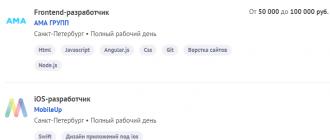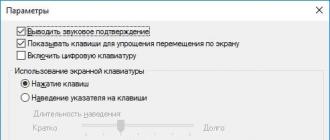Klaviaturangiz yaxshi ishlamasligi yoki umuman hech qanday hayot belgilari bermasligi uchun juda ko'p sabablar bor. Birinchidan, bunday dasturning asosiy sababini darhol aniqlashingiz kerak: dasturiy ta'minot yoki apparat. Oddiy ma'noda, klaviatura o'zini nuqsonli yoki muammo Windows sozlamalarida yotadi.
Shunday qilib, tartibda ...
Klaviatura ishlaydi, lekin ba'zi kalitlar yaxshi ishlamaydi (yopishqoq, bosimga javob bermang va hokazo).
Sababi odatda oddiy - klaviatura harom.
Klaviaturadan ajratish va tozalash kerak. Sizning klaviaturangiz nimani anglatmaydi (usb, standart, simsiz, o'rnatilgan noutbuk). Klaviaturani almashtirib, bir necha vintni burab qo'ying. Bu erda har bir tugmani tagida kauchuk pad mavjudligini ko'rasiz. Ba'zan esa, pad o'z joyidan sindirib tashlanadi. - Natijada, tegishli kalit ishlamaydi. Keyin hamma narsani o'z o'rniga qo'yasiz.

Tugmalarning tugmalari har qanday tozalash vositasi bilan tozalanishi mumkin. Lekin yarim Shaffof film va boshqa narsalar tegmaslik yaxshiroqdir. Aytgancha, qanday kalitni qaerda turishi kerakligi haqida shubhalanmaslik uchun klaviaturani oldindan oldindan oling. Albatta, siz Internetda klaviaturangizning modelini topishingiz va kalitlarni sozlashingiz mumkin. Biroq, klaviaturani suratga olish juda qulay. Ba'zilar hatto qalam bilan tugmalari ham shubhalanmaydilar. "Tahoratdan" so'ng, kalitlarni joyiga qo'ying, rezina qoplamani joylashtiring (ular har qanday tartibda joylashtiriladi - barchasi bir xil). Ish juda og'ir, ammo natijasi juda yaxshi ishlaydigan klaviatura bo'ladi.
Plugin muammo
Agar klassik klaviaturangiz bo'lsa (yumaloq binafshashli plashli) bo'lsa, unda ba'zida vilkaning kichik oyoqlari egilishi mumkin bo'ladi.

Umuman olganda, bunday ulagich PS / 2 deb ataladi. Sichqoncha uchun yashil klaviatura, binafsha. Agar siz vilkasini mahkam joylashtirmoqchi bo'lsangiz, oyoqlari egilgan bo'lishi mumkin. Keyin pinhonlarni (yoki kichik pensenni) olish va barcha oyoqlarni tekislash kerak.
USB klaviaturasi
Bu oddiy klaviatura, lekin u PS / 2 ulagichiga emas, balki USB ulagichiga ulanmaydi.

Agar bunday klaviatura ulanmagan holda ishlamasa, muammo BIOS sozlamalarida yashiringan (SETUP). Kompyuterni boshlaganingizda, Del-ni (yoki F6-ni bosing, har xil tugmachalar mavjud).
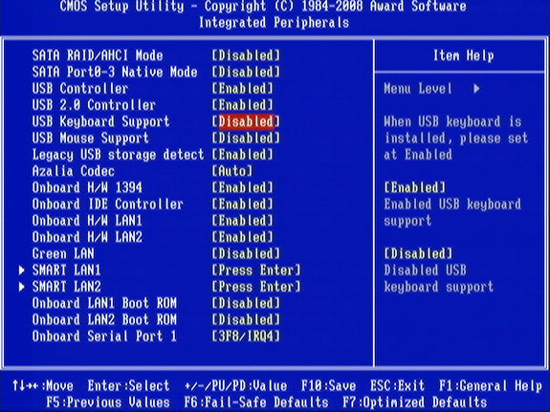
Va bios parametrlarida sichqonchani ishlata olmagani uchun, oqilona savol tug'iladi: "Delni ishga tushirishda qanday qilib bosish mumkin va klaviatura men uchun ishlamasa, biosni qanday konfiguratsiya qilaman?" Muammo faqat echim bilan hal qilinadi - 5 daqiqa davomida klaviatura uchun unga yolvoraman :)
Simsiz klaviatura
Sizga achinarli savol beraman: "Siz klaviaturani zaryad qildingizmi?"
Ajablanarlisi shundaki, lekin odatda akkumulyator batareyani chiqarib yuboradi va odamlar uni zaryadlashni unutishadi.
Bundan tashqari, Windows sizning simsiz klaviaturangiz uchun haydovchilarni o'rnatolmaydilar. Keyinchalik Internetda haydovchilarni qidirib toping.
Haydovchilar
Har qanday yangi o'rnatilgan dastur xotirjam ravishda klaviatura drayverini buzadi. Agar sizda Windows 7 o'rnatilgan bo'lsa, u holda drayv muammolari Sizni bezovta qilmasligi kerak. Tizim o'zi haydovchini o'rnatadi va ta'mirlaydi. Odatda kompyuterni qayta ishga tushirishingiz kerak.
Biroq, haydovchi yomonlashib ketgan yoki yangi haydovchi yomon ishlaydigan paytlar ham bor. Bunday hollarda siz ikki yo'l bilan foydalanishingiz mumkin. Birinchidan, tizimni klaviatura yaxshi ishlagan kunga qaytaring. Ikkinchidan, siz qurilma menejeriga borishingiz va haydovchini yangilashingiz mumkin, yoki diagnostika bo'yicha o'z xususiyatlarini ko'rishingiz mumkin.
![]()
Klavishlar ma'lum bir dasturda yoki o'yinda ishlamaydi
Dastur yoki o'yin parametrlarini topishingiz va kalit topshirig'ini ko'rishingiz kerak. Umuman, sozlamalarni o'rganing. O'yinlarda, odatda, kalitlarni qayta tayinlash mumkin. Va dasturlarda issiq tugmalarni ko'rish uchun.
Boshqa ba'zi maslahatlar
Agar siz kompyuterni yoqsangiz, uch marta uzoqroq ovoz chiqaradi (ovozli signal ohanglari, tovushlar) - bu klaviaturani noto'g'ri kiritganingizni bildiradi. Faqat fişten oling va qayta joyiga joylashtiring.
Klaviatura to'satdan ishlamasa, birinchi navbatda, uni boshqa kompyuterlarda tekshiring. Agar sizda bitta kompyuter (odatda ularning hammasi) bo'lsa, u holda qo'shniga boring va uning kompyuterida klaviaturani tekshiring.
Ba'zan sichqonchaning (kompyuterning) ishlashi yomonlashib ketadi - murabbo va muzlatish. Sichqoncha doim o'chiriladi va ulanadi (qurilma ulanganda kompyuter signal ohangini chiqaradi). Kompyuterning doimiy ravishda unga ulangan kirish qurilmalarini tekshirib ko'rishi uchun klaviatura ham yomon ishlaydi. Keyin sichqonchani chiqarib tashlang va klaviaturani qayta tekshiring.
Sichqoncha va klaviatura bir vaqtning o'zida ishlamayotgan holatlar ham mavjud. Bu juda kamdan-kam hollarda sodir bo'ladi, lekin bu sodir bo'lishi mumkin. Buning uchun noma'lum, ba'zi sichqonchani modellari oddiy klaviatura modellari bilan mos kelmaydi (!). Shaxsan men bunday masalani faqat bir marta ko'rganman. Odatda bu holda kompyuterni aldashingiz mumkin. Ro'yxatda sichqonchani yoki klaviatura topib, ularni boshqa nomlar bilan belgilash kerak. Ba'zan bu yordam beradi ... Xuddi shu sababli, joystiklar (gamepadlar) ba'zida o'yinlarda ishlamaydi. Misol uchun, o'yin Microsoft-dan faqatgina gamepadlardan foydalanishga imkon beradi, qolganlari esa ishlamaydi. So'ngra, ro'yxatdan o'tishingiz kitobidagi geympadingizni topib, uni Microsoft nomiga o'zgartiring.
Agar klaviatura ishlamasa va Internetda biror narsa topishingiz kerak bo'lsa (masalan: klaviatura uchun drayvlar), siz ekrandagi klaviatura yordamida foydalanishingiz mumkin.
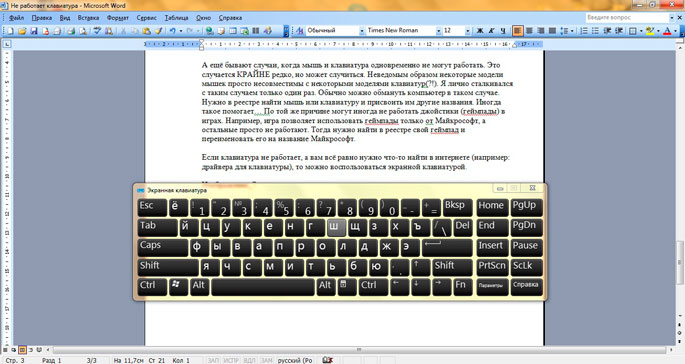
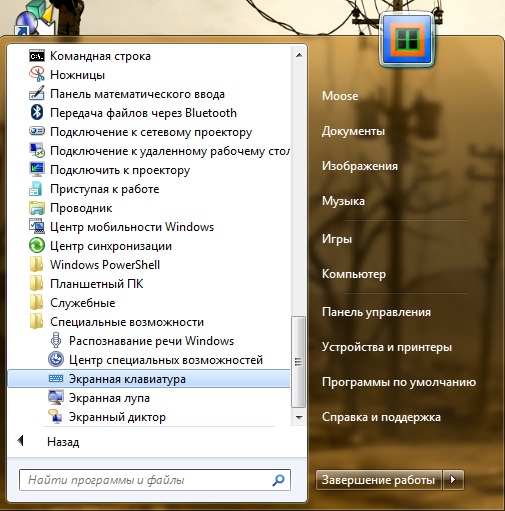
Hammasi shu. Savol berish - ularga javob berishdan xursand bo'laman.
E'tiboringiz uchun tashakkur!
Kompyuterlar va Internet bo'yicha so'nggi maslahatlar:
Etakchi sharhlari:
Klaviatura va sichqonchaning mos kelmasligi aniqlandi, sichqonchani boshqa portga, klaviatura ustida ishlayotgan barcha harflarga almashtirdim.
USB sichqonchasi noutbukga ulanganida - u ishlaydi, biz USB klaviaturasini qo'shamiz - faqat klaviatura ishlaydi, sichqon javob bermayapti.
salom BIOS-da yoqish mumkin emas, chunki bunday narsa yo'q. faqat o'chirish va ani kaliti mavjud. nima qilish kerak? Qayta ishga tushirilganda, u 1 goh chuqurlik hosil qiladi va tugma ish stoliga borib o'lib ketadi. va Klava ishlamaydi.
Rahmat! Men javob oldim, lekin haqiqatan ham, men uchun CSS-ga hech qanday ulagichlar berilmadi, qanday qilib mening chiqishim bo'ladi!
LOGIESH sichqonchani va klaviaturani uzoq vaqt davomida faqat simlarsiz sotib oldim, lekin u vaqtdan beri o'lib yotibman, nima qilishni bilmayman!
Robert, kit usbga ulangan bo'lishi kerak. Ularni usb-portga joylashtiring va klaviatura va sichqonchani kuchga aylantiring (odatda pastki qismga o'tkazing). Keyin "Boshlash" - "Boshqaruv paneli" - "Uskuna" - "Qurilma qo'shish" ga o'ting.
Javob topa olmayapman; Men do'konda klaviatura va simli bo'lmagan sichqonchani ko'rsatmasdan sotib oldim, faqatgina "Logitesh" batareyalari uchun chiplarsiz bo'laklari bor! Qanday qilib foydalanish kerakligini bilmayman! Nima qilish kerak!?
Boshqa bir narsa klaviatura bilan bo'lishi mumkin (men o'z tajribamdan bilaman), boltalar ba'zan orqa tomonga qo'yiladi va shuning uchun barcha kalitlar ishlamaydi) men barcha qoidalarni ko'targanman))
noutbuk tugmachalari klaviaturada bir necha marta urib ishlamaydi: n, r, p, o, t, b nima qilish kerak
Men "Vivacase 10" uchun "10 barobar universal" uchun Android uchun simsiz klaviatura sotib oldim, lekin QWER YUIOP T harflari birinchi satrining ba'zi tugmachalari ishlamayapti, CAPS LOCK o'z navbatida ... Tugmalar tekis, ammo siz uni yupqa ipli karton bilan olishingiz mumkin. Ular "otkovyrnut" va qarash mumkin? agar ular sindira olmasalar edi ... biz biroz bema'nilik bo'lar edik Nima sabab bo'lishi mumkin, uni qanday tuzatish kerak?
Men kompyuterni ochganimda men klaviaturada ishlayapman va kompyuterni kesganimda, ahmoqona ishlamayapti, nima qilishim kerak?
Laptopda, tugmalar, I, bo'shliqlar ba'zan ishlamayapti. Bu ish emas. Laptop suv ostida qolmadi, tushmadi. Bunday holatlarda Claudia nima bo'lishi mumkin?
kechqurun, mening Windows 7 kengaytirilgan uyimda yordamga muhtoj edim, uni 10 ga yangiladim, lekin mos kelmadi, sozlamalarda aytib o'tilganidek, 7ga qaytib, klaviatura ishlamayapti, men biosga kirishga harakat qilsam, xavfsiz rejimni saqlayman, , buyruqlar qatorini qo'llab-quvvatlash bilan ta'minlangan, kirishni jurnalni yuklab olish past piksellar bilan (640/480), oxirgi muvaffaqiyatli konfiguratsiyani, disk raskadrovka rejimini ishga tushirishni, tizimni noto'g'ri holatda avtomatik qayta ishga tushirishni o'chirishni, majburiy haydovchi imzosini tekshirishni o'chirishni, tor derazalar. Birinchi uch rejimga kirishda klaviatura hali ham ishlamayapti, men klaviaturada drayvlar bilan bog'liq muammolar borligini, tizza kompyuteridagi (Toshiba yo'ldoshli) haydovchi ishlamayotgan bo'lsa, uni qanday tuzatish kerakligini tushunaman
men uni ekranda aks etguncha bir necha marta bosishim kerak, lekin endi hamma narsani yozyapman, lekin matnni 5-6 marta bosish bilan boshladim. uni qanday tuzatish kerak. 10 ga teng
agar klaviatura tizza kompyuterida ishlamasa (qisman) va ekrandagi klaviatura ishlayotgan bo'lsa, klaviatura tekshiruvi ishlayotganligini (boshqacha aytganda, ekrandagi klaviatura klaviaturani boshqaruvchisini o'z ishida
Statsionar fizik klaviatura ishlamasa ham, siz knopka 5 (hybrida) on-layn klaviaturada chop etishingiz mumkin. U YTsukenga o'xshaydi, ammo qulayroq. Unda G'arbiy Evropa tillari, slavyan va Osiyo (MDH) tillarida chop etishingiz mumkin.
klaviatura ishlamoqda, eski kompyuter buzildi (vidyuxa sindirdi), yaqinda o'zgardi vidyuhi, har bir narsani yoqing, lekin klaviatura ishlamaydi, barcha portlar va klaviatura ishlaydi, klaviaturada tushunganim kabi kompyuterni yoqish uchun yoziladi. ishlamasa-da, hayot belgilari bermaydi?
Shunday qilib, tizza kompyuteringizda klaviatura ishlamaydi. Umidsizlikka sabab yo'q, chunki ko'p hollarda vaziyat osongina tuzatiladi. Qaysi brendning ahamiyati yo'q.
Bir nechta sabablar bo'lishi mumkin: eng ibtidodan tortib to juda achinarli. Tartibda boshlaymiz.
Sababi 1: IC o'chdi.
Ehtimol, hech kimning immuniteti yo'q bo'lgan eng yomon muammo. Klaviatura tizza kompyuterida ishlamasa, sensorli panelni va mashinaning atrofidagi barcha portlarni tekshiring. USB va RJ-45 ga (tarmoq kabelini ulash uchun rozetka) alohida e'tibor bering.
Agar ular ishlamasa, xizmatga "qurbon" qilishdan boshqa hech narsa qolmaydi. Agar ish kafolat bo'lsa, uni almashtirishni so'rang.
Siz bunday zararni hech qanday tarzda ta'mirlamaysiz, agar siz bunday ishlarda bir necha yillar davomida professional tarzda shug'ullangan bo'lsangiz.
Lekin agar portlar hali ham ishlayotgan bo'lsa - bu fixable. Ehtimol, klaviaturaning anakartga ulangan tsiklidagi holat. Laptopning sökülmesi kerak bo'ladi, aks holda siz faqat uyaga kirmaydi.
Klaviatura maxsus plitkalarga o'rnatilgan bo'lib, ularni keyinchalik muammoni modulni olib tashlash bilan plastik kartochkadan olish oson.
Biroq, parchalanmagan holda:

1) ulagich;
2) loopning o'zi.
Vaqt o'tishi bilan ildiz biriktirilishi oksidlantirilishi mumkin, uzoqlashishi yoki eritilishi mumkin, bu juda normaldir. Ayniqsa siz ishlayotgan xonada nemli muhit mavjud. Tozalashgandan so'ng, o'rnatishni joyiga qaytaring.
Aksariyat hollarda protsedura yordam berishi kerak.
2-sabab: e'tiborsizlik
Ushbu element alohida raqamli birlik egalari uchun amal qiladi, bu quyidagilar:

Klaviaturadagi raqamlar ishlamasa, muammo sizda va faqat. Odatda, e'tiborga olinmagan foydalanuvchilar blokni ochish uchun mas'ul bo'lgan Num Lock tugmachasini noto'g'ri qo'llaydilar.

Shuning uchun, ekranda raqamlar o'rniga, sahifa harakatlana boshlaydi yoki kursor navbat bilan harakat qilsa, tugmachani qayta bosing. Tegishli ko'rsatkich yonib turadi, bu funksiya faollashtirilganligini ko'rsatadi.
Ekran tasvirini noto'g'ri talqin qilganlar uchun: ba'zi noutbuklar faqat Fn + Num Lock klaviatura yorliqlarini qo'llab-quvvatlaydi.
Sababi 3: viruslar va haydovchi xatosi
Muammo apparat bo'lmasa, muammo dasturiy ta'minot qismida bo'lishi mumkin. Virus klaviatura drayverini "o'ldirish" mumkin. Buni amalga oshirish uchun tizimni josuslarga qarshi dasturlarni tekshiramiz va natijalarni ko'rib chiqamiz. Shundan so'ng, drayverni qayta ishga tushiring va o'rnating.
Ko'p hollarda yordam berish kerak.
Buning uchun kontekst menyusini tanlash uchun F8-ni muntazam ravishda bosib o'chirib qo'ying. Qo'shimcha yuklash imkoniyatlari menyusi ochiladi. Bizga standart "xavfsiz tartib" kerak. Operatsion tizimni ishga tushirgandan so'ng, siz quyida tasvirlangan narsalarni qilishingiz kerak bo'ladi.
Muammoni hal qilish dasturini olib tashlashga harakat qilamiz yoki "orqaga qaytish" tugmasini bosing. Qaytish faqat haydovchi ilgari yangilangan bo'lsa foydalidir, bu esa bu xato sabab bo'ldi. Dasturning avvalgi, ishchi versiyasi tiklanadi. Ammo olib tashlash uchun quyidagilarni amalga oshiramiz:
"Mening kompyuterim" ni oching va "xususiyatlar" ni bosing.
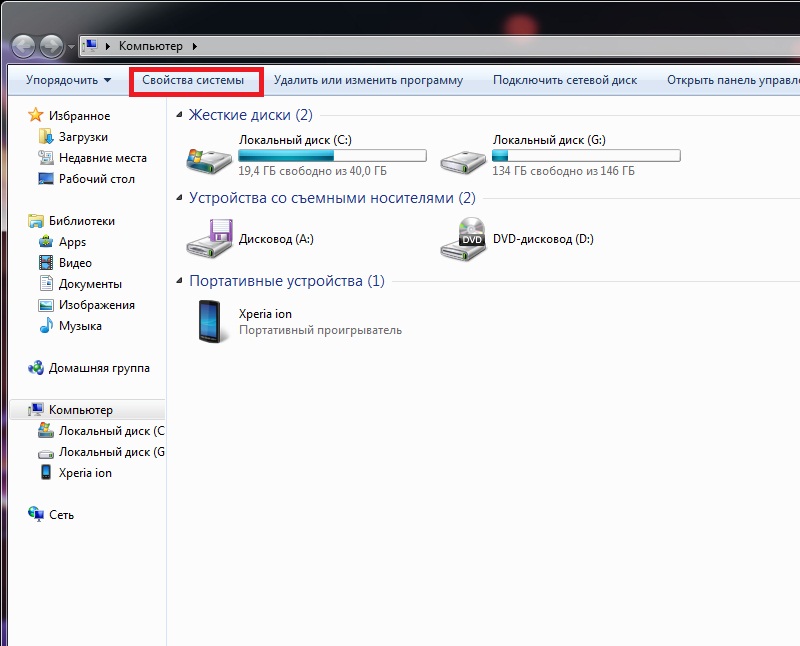
"Menedjer" ga kiring va klaviaturali qismni qidiring.
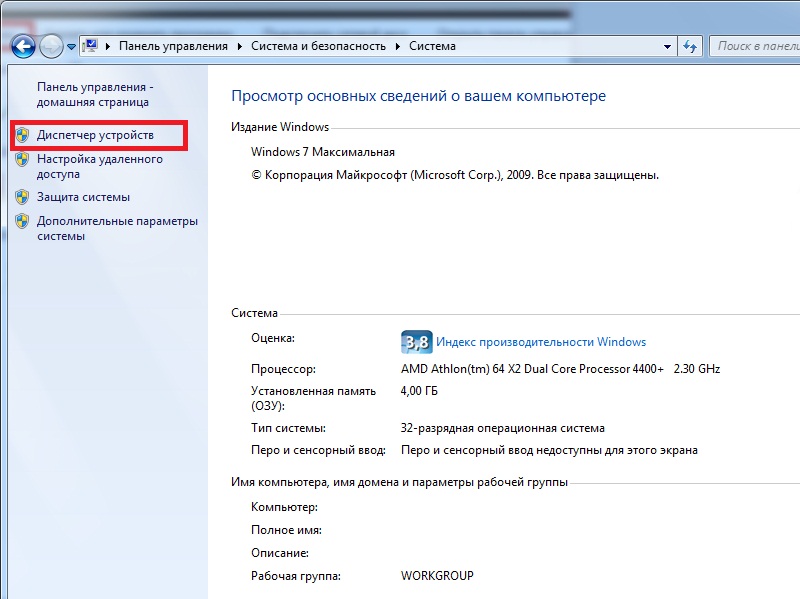
Displey rasmida shunday ko'rinadi:
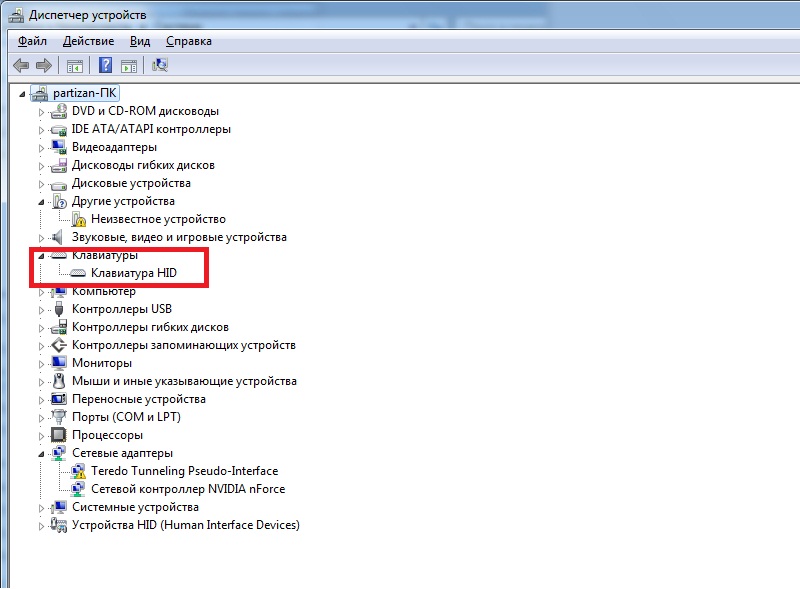
Sichqonchaning o'ng tugmasi bilan klaviatura ustiga bosing va "xususiyatlar" elementini toping.
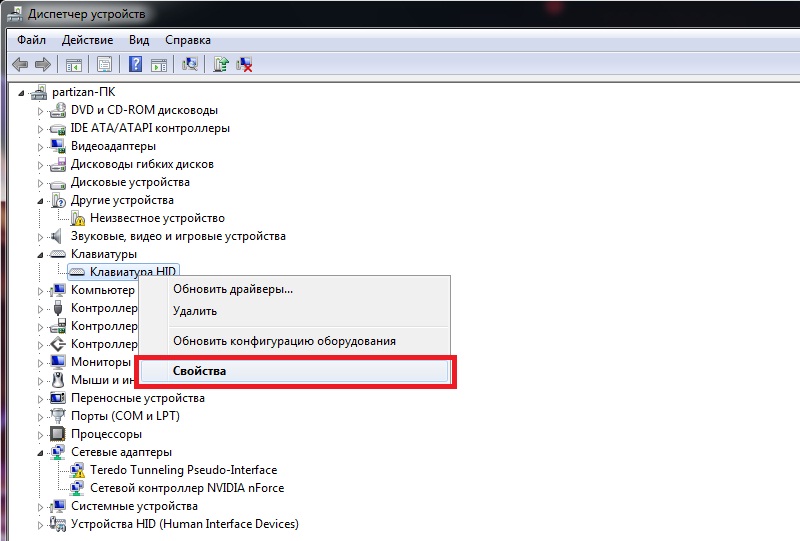
Drayv noto'g'ri yangilangan bo'lsa, "Orqaga qaytarish" tugmasini bosing. Xo'sh, agar tizim klaviaturani ko'rishni to'xtatgan bo'lsa - "O'chirish". Ammo keyingi holatda, siz ishlab chiqaruvchidan original haydovchini tayyorlashingiz kerak.
Laptop klaviaturasida sizga tanish bo'lgan harflarni bosing va ekranda mutlaqo boshqa belgilar paydo bo'ladi, bu osonlikcha hal qilinmasligi haqida tashvishlanmang. Klaviatura siz bosgan noto'g'ri harf va belgilarni yozishga sabab bo'lsa, bir nechta sabablar bo'lishi mumkin. Ularning har biri va muammoni hal qilish haqida quyida aytib o'taman.
Sababi # 1: Fn tugmasi bilan faollashtirilgan qo'shimcha klaviatura yoqilgan.
Ehtimol, FN tugmasini bosish sababi Fn + Ins (Qo'shish) -ni bosing va ba'zi hollarda Fn + Raqam Lock funksiyasini yozishga urinib ko'ring.
Aytganimdek, Fn tugmachasini bosish tugmachalarga biriktirilgan qo'shimcha belgilarni faollashtiradi, odatda ular boshqa rangda imzolanadi va burchakdagi tugmachalarda chiziladi. Fn tugmasi faqat noutbuklarda bo'ladi va bo'sh joyni saqlash uchun amalga oshiriladi, shuning uchun odatiy kompyuteringiz bo'lsa, noto'g'ri harflar chop etilganda o'qiladi.
2-sabab: Kalit yopish funksiyasi yoqildi.
Windowsda "Sticking Keys" mexanizmi mavjud, agar siz bir marta yoki bir nechta tugmachani bosib tursangiz faollashadi. Ko'pincha bu rejim klaviaturada yurgan yoki ustiga yotadigan mushuklarni o'z ichiga oladi.
Yopishqoq tugmachalarni o'chirish oddiy: siz "Start" menyusiga borishingiz kerak -\u003e Sozlamalar -\u003e Boshqarish paneli -\u003e Xususiyatlar (yoki Nogironlar markazi) -\u003e "Qisqa klavishalar tugmachasi" yoki "Kalitni yopish" "Va olib tashlang.
3-sabab: Klaviaturadagi yoriqlar yoki boshqa axlat.
Har bir narsa sodda, tugmachalar orasi va boshqa chiqindilar bo'lsa klaviatura orqali ingl. Ko'rinish. Klaviaturani aylantiring va tugmachalarning ostidan hamma yoki ko'pchiligidan yiqilib bo'lmaguncha sekin silkitib oling, keyin uni tekshirib ko'rish uchun tekshiring. Barcha tugmalar ishlamaguncha takrorlang.
Sabab # 4: Mintaqaviy sozlamalar bilan bog'liq muammolar.
Boshlash menyusida -\u003e Sozlamalar -\u003e Boshqarish paneli -\u003e Mintaqaviy va Til parametrlari -\u003e "Tillar" yorlig'ini tekshiring va "Batafsil" -ni bosing - bu erda qaysi klaviaturani tekshiring, rus va ingliz (AQSH) bo'lishi kerak. Iltimos, rus tilida "Makina", "Ukraina", "Belorussiya" va shunga o'xshash qo'shimchalar mavjud emasligini unutmang. Agar noto'g'ri tartib bo'lsa, uni o'chiring va "Tilni qo'shish" yoki "Tartibni qo'shish / klaviatura" tugmasini bosing. Keyin to'g'ri rus tilini tanlang, hech qanday qo'shimchalarsiz.
To'g'ri rus tartibini tanlash
Har ikkala klaviatura to'g'ri bo'lsa, ingliz tilidagi tartibda har bir harfni bosib ko'ring va harflar va belgilar to'g'ri bosilganligini tekshiring. Ha bo'lsa, kompyuteringizni viruslar uchun tekshirishingiz kerak va agar bu to'g'ri ruscha tartib o'rnatilgandan ishonch hosil qilish uchun yana bir marta. Faqat uni olib tashlash va uni yana qo'shish kerak bo'lmaydi. Agar siz ingliz maketida siz matbuot va ekranda ko'ringan narsalar o'rtasidagi kelishmovchiliklar davom etsa, u holda siz klaviaturaning o'zi bilan bog'liq muammolarga duch kelishingiz kerak.
Agar ushbu maqola sizga yordam bergan bo'lsa, bu haqda sharhlaringizni yozing. Bundan tashqari, muammolar mavjud bo'lsa va biror narsa ishlamasa, men ham yozishga harakat qilaman.
Ba'zida kompyuterda ishlayotganda klaviatura harflarni yozishmaydi. Qani, vaziyat yoqimsiz. Ayniqsa, ishingiz haqida muhim hisobotni tezda yakunlashingiz yoki institutdagi kurs ishini tezda yakunlashingiz kerak, chunki bu muddat yaqinlashib qoldi. Bundan tashqari, bu holat kompyuter o'yinida jahon jangi uchun jang qilayotganlarni hayratda qoldiradi.
Va bu erda tushunish kerak, shuning uchun nima uchun klaviatura turi emas? Bir necha yil ilgari bunday savol juda tez-tez ro'y berdi, ammo hozirda "USB davrida", klaviatura bilan bog'liq muammolar juda kam uchraydi. Chunki hisoblash uskunalari tez rivojlanishi bilan ko'plab muammolar aniqlandi. Va agar klaviatura hali ham buzilgan bo'lsa, biz uning egasi albatta "omadli" deb ayta olamiz.
Nima uchun klaviatura buziladi?
Klaviatura xatosining quyidagi asosiy sabablarini ajratib ko'rsatish mumkin:
1. vilka bilan bog'liq muammolar.
Zamonaviy kompyuter uskunalari ulangan  uSB ulagichlarini ishlatish. Klaviatura USB serial interfeysi orqali ham anakartga ulangan. Uning oldingi versiyasi PS \\ 2 standarti bo'lib, u USB bilan solishtirganda bir qator kamchiliklarga ega. Shunday qilib, USB-ning bunday afzalliklari bor - bu tez almashtirish qobiliyatidir.
uSB ulagichlarini ishlatish. Klaviatura USB serial interfeysi orqali ham anakartga ulangan. Uning oldingi versiyasi PS \\ 2 standarti bo'lib, u USB bilan solishtirganda bir qator kamchiliklarga ega. Shunday qilib, USB-ning bunday afzalliklari bor - bu tez almashtirish qobiliyatidir.
Bu shuni anglatadiki, agar kompyuter ishlayotgan bo'lsa, foydalanuvchi vilkasini rozetkadan ajratishi va har qanday mavjud ulagichga ulashi mumkin. Salbiy nuqta, qurilma tez-tez almashinib turadigan bo'lsa, vilkasidan ushlab bahorga o'rnatilgan kontaktlarning moslashuvchanligini yo'qotadi va bu keyinchalik qurilmaning normal ishlashini buzishi mumkin. Natijada, klaviatura harflarni yozishmaydi.
O'z DSt ISO / IEC 15408-2: 2008 171 chunki nosozlik: birinchi navbatda, ulagichning tez-tez almashinishini yomonlashtirmang va tizim birligi yoqilganda elektr vilkasini qayta joylashtiring. Vaziyatni o'zgartirish o'rniga faqatgina bitta chiqish yo'li. Kontaktlarning ishini tekshirish uchun siz kompyuterni o'chirib, uni qayta yoqing, vilkadan ozgina silkitib qo'yishingiz kerak.
2. Elektr bilan bog'liq muammolar.
Klaviatura USB qurilmasidir va quvvatlanadi  to'g'ridan-to'g'ri portdan. Ichki avtobusning o'ziga xosligi shundaki, bir nechta ulagich bir chipga ulangan. Agar 500 mA dan ortiq oqimga ega bir necha kuchli qurilmalar bir vaqtning o'zida nazorat chipiga ulangan bo'lsa, odatdagi operatsiya buzilishi mumkin.
to'g'ridan-to'g'ri portdan. Ichki avtobusning o'ziga xosligi shundaki, bir nechta ulagich bir chipga ulangan. Agar 500 mA dan ortiq oqimga ega bir necha kuchli qurilmalar bir vaqtning o'zida nazorat chipiga ulangan bo'lsa, odatdagi operatsiya buzilishi mumkin.
Remedy: ushbu muammoni hal qilish juda oson - barcha kerakli USB qurilmalarni ajratib olishingiz kerak, faqatgina kerakli bo'lganlardan tashqari.
3. Elektr ta'minoti yoki boshqa element bilan bog'liq muammo
Bunday muammolar ko'pincha eski noutbuklarda yoki kompyuterlarda uchraydi. Buning sababi, ularning resurslarini to'la ishlatib bo'lmaydigan qismlarni yomonlashishi va kutilayotgan stress darajasini bera olmaydi.
Remedy: eski qismlarni almashtirish uchun maxsus servis markaziga murojaat qilishingiz kerak.
4. Ulagichni sindirish.
Ulagichni sinib olish imkoniyatini istisno qilmang. Buni tekshirish uchun vilkani boshqa USB portiga ulashingiz kerak.
5. Dasturda xatolik.
Operatsion tizim va klaviaturaning o'zaro ta'siri haydovchilarni boshqarish dasturidan foydalangan holda amalga oshiriladi. Ba'zan haydovchi to'g'ri ishlashni to'xtatadi va foydalanuvchi nima uchun klaviaturadagi belgilarga javob bermasligini tushunolmaydi.
Remedy: kursorni (sichqonchani) ishlatish uchun "Device Manager" ga borish kerak, klaviaturani yangilash funksiyasini toping. Agar bu bajarilmasa, qurilmani uzib, klaviaturadan mas'ul haydovchini olib tashlashingiz kerak. Keyin klaviaturani qayta ulashga harakat qiling, Plug & Play mexanizmi yoqilishi kerak.
6. Noto'g'ri sozlash
Kompyuterda o'chirib qo'yish rejimi yoqilgan bo'lishi mumkin, bu USB ni rad etishni nazarda tutadi.
Remedy: eski PS klaviaturasidan foydalanib, BIOS-ga o'ting va rejimni o`zgartiring.
Video: Agar klaviatura umuman bosilmasa nima qilish kerak?
Haqiqiy amaliy narsalarni sotib olish uchun ramkani va shishani kuch bilan tekshiring. Buning uchun plastmassa va metall qismlarga qarang, ko'zoynaklar uchun montajni ko'rib chiqing va ko'zoynakni buzmasdan va mexanik shikastlardan himoya qiladigan ko'zoynak idishi sotib olishga harakat qiling. Talab qilingan holda rasmdagi yo'l\u003e sizga optimallashtirilgan narx oralig'ida bardoshli mahsulotni sotib olishga imkon beradigan ko'zoynaklarni topishingiz mumkin. Sifatli ramkalar va linzalarni tanlang. Bu sizga ko'plab oylar davomida sizga qulaylik yaratish imkonini beradi.